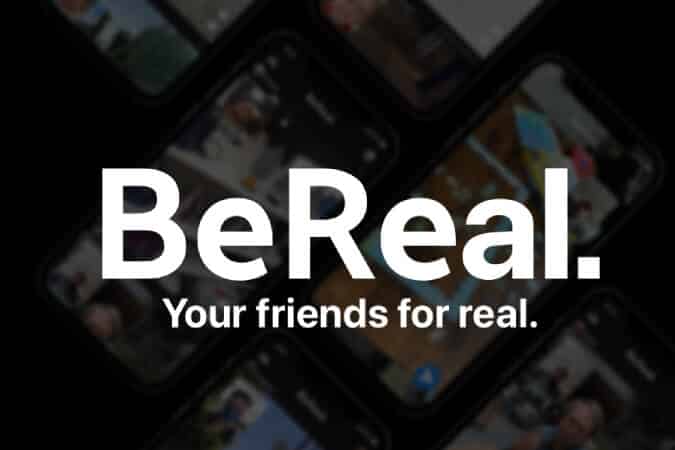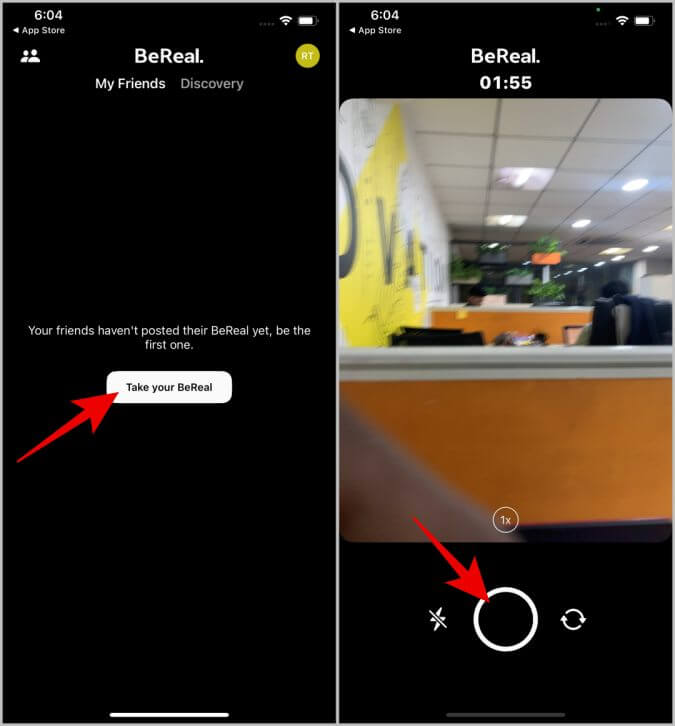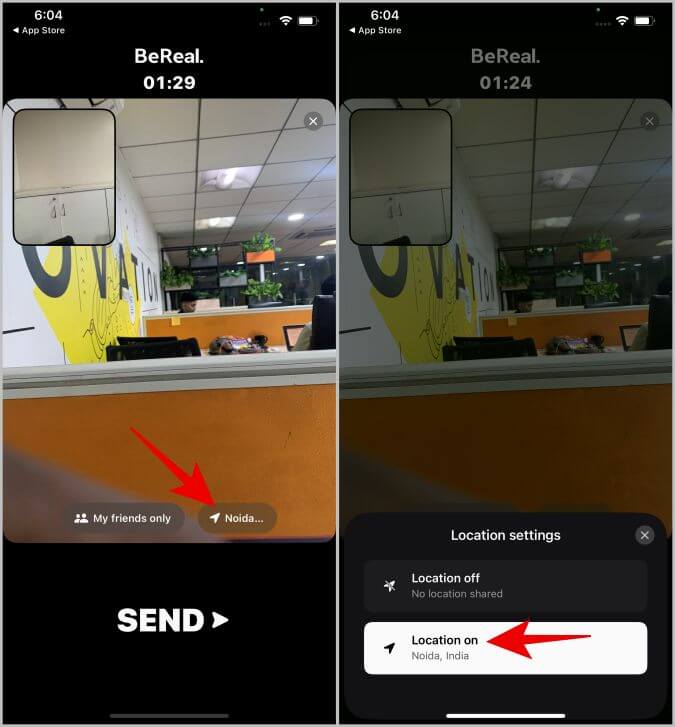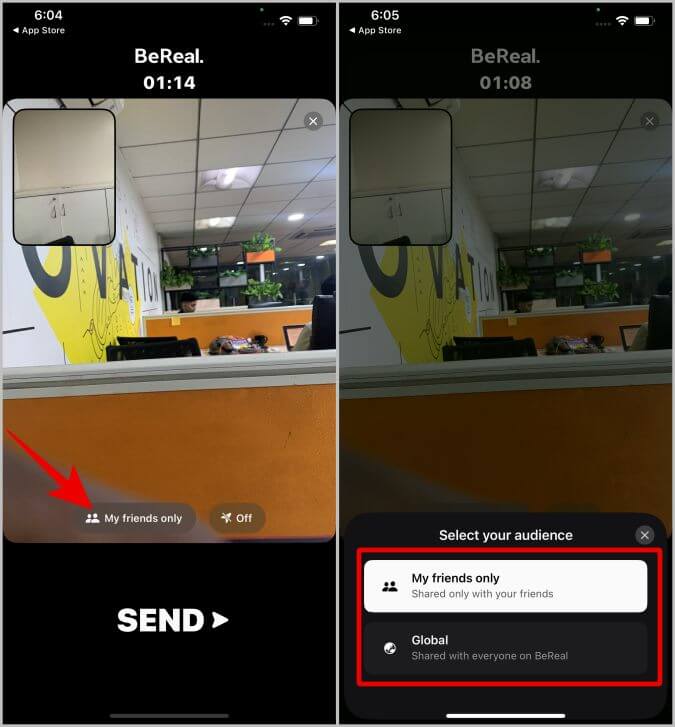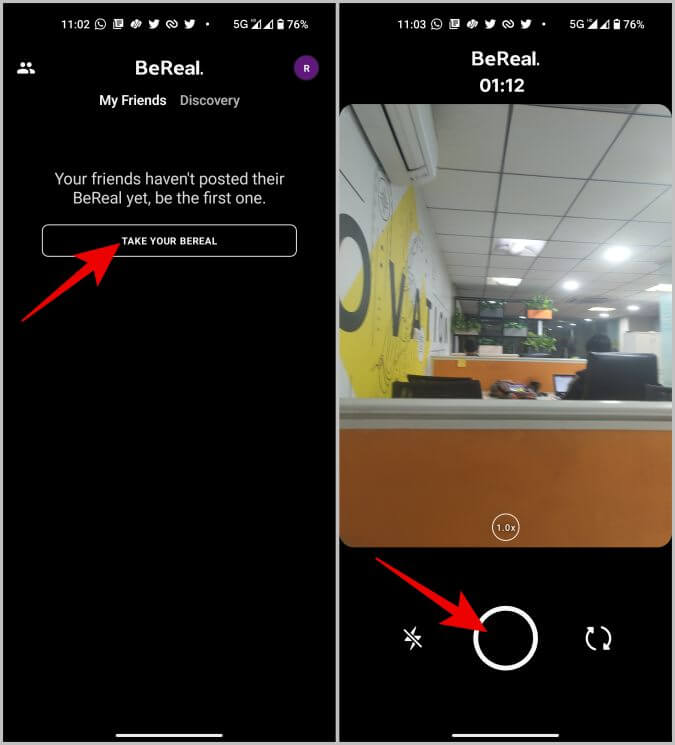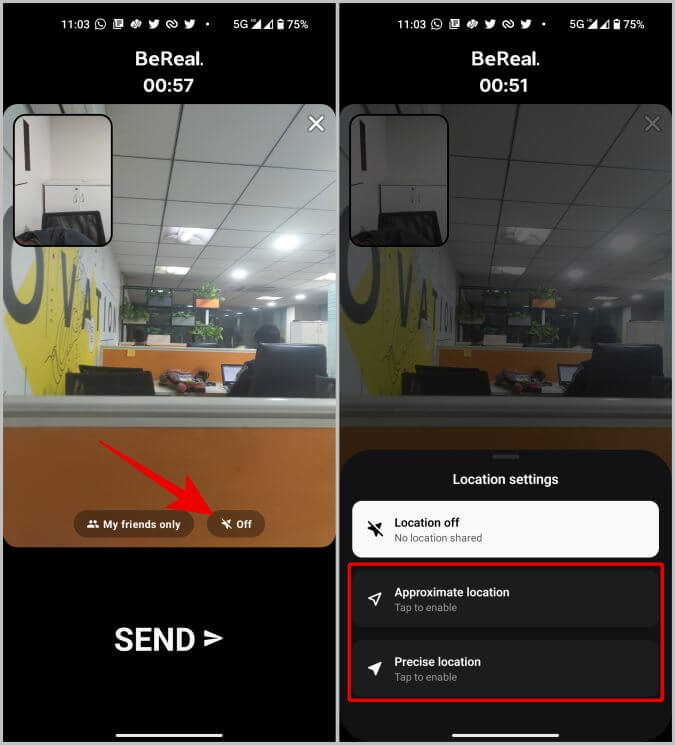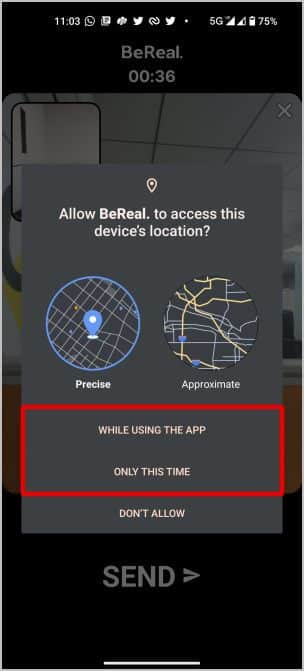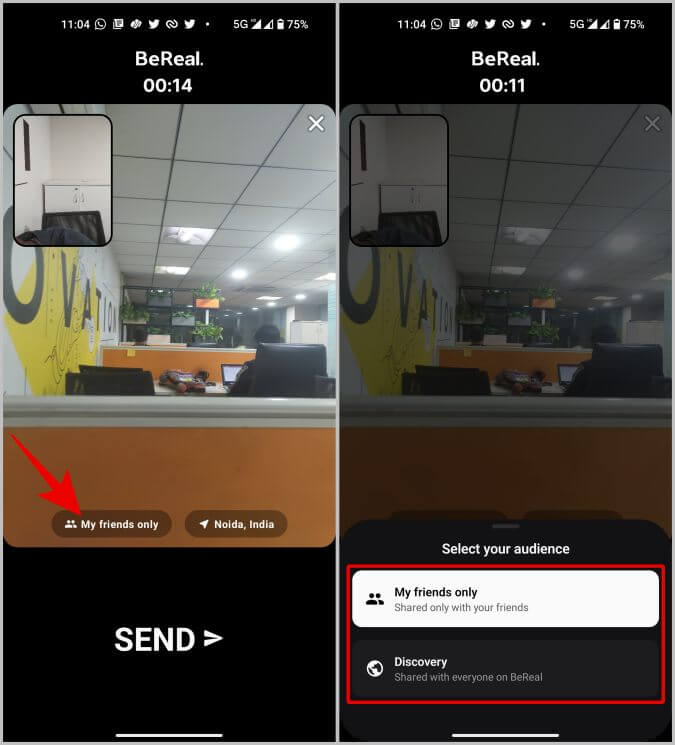So laden Sie BeReal mit/ohne Ihre Standortdaten hoch
BeReal fordert die Standortgenehmigung an, Ihre Standortdetails in alle BeReals aufzunehmen, die Sie in der App veröffentlichen. Falls Sie Ihre Standortdetails nicht einschließen möchten, können Sie die Standortberechtigung manuell aktualisieren. Sobald Sie fertig sind, merkt sich BeReal Ihre bevorzugte Einstellung für das nächste Mal. So laden Sie Ihr eigenes BeReal mit/ohne Ihre Standortdaten sowohl auf dem iPhone als auch auf Android hoch.
So laden Sie BeReal mit Ihrer Website auf das iPhone hoch
1. Drücken Sie Hinweis ab Sei ehrlich oder beginnen bei BeReal herunterladen aus der App.
2. Klicken Sie auf Bild durch Anklicken Taste Verschluss Welches das Bild von der Vorder- und Rückkamera erfasst.
3. BeReal fordert eine Standortgenehmigung an, falls Sie diese noch nicht bereitgestellt haben. Wählen Sie die Option Nur einmal zulassen oder Nur zulassen, wenn die App geöffnet ist, wenn Sie Standortdetails in einige BeReals aufnehmen möchten. Wenn Sie nicht möchten, dass die Site in eines der BeReals aufgenommen wird, wählen Sie Ablehnen.
4. Drücken Sie Pfeilsymbol und wählen Sie Standortoption auf oder Option Außerhalb der Website pro BeReal Sie veröffentlichen es, um die Ebene eines einzelnen Beitrags zu steuern.
5. Wenn Sie fertig sind, tippen Sie auf das Personen-Symbol und wählen Sie die Option Nur meine Freunde, wenn Sie Ihren Standort lieber nur mit Ihren Freunden teilen möchten. Sie können auch die globale Option wählen, wenn Sie Ihren BeReal lieber mit jedem teilen möchten, der sich den Discover-Feed von BeReal ansieht. Es wird empfohlen, die Option Standort aus zu wählen, wenn Sie BeReal mit allen teilen.
So laden Sie BeReal mit Ihrer Website auf Android hoch
Im Gegensatz zum iPhone können Sie auf Android wählen, ob Sie den ungefähren oder genauen Standort teilen möchten. Die genaue Standortoption ist die gleiche wie auf dem iPhone und teilt Ihre Stadt und Ihren Standort mit BeReal, wenn Sie sie mit Ihren Freunden teilen. Durch die Auswahl eines ungefähren Standorts wird nur das Bundesland oder die Stadt geteilt, in der Sie leben, aber nicht das Stadtgebiet, in dem Sie sich befinden, wenn Sie BeReal öffentlich teilen. Es schützt Ihre Privatsphäre und bietet auch Sicherheit vor Mobs oder Angriffen.
1. Drücken Sie Hinweis ab BeReal.app oder beginnen bei BeReal herunterladen aus der App.
2. Drücken Sie die .-Taste Verschluss zu fotografieren Front- und Rückkameras.
3. Drücken Sie nun die Taste ausschalten Mit einem gekreuzten Pfeilsymbol. Wählen Sie dann je nach Bedarf den ungefähren Standort oder die genaue Standortoption aus.
4. Geben Sie nach der Auswahl der BeReal-App die Standortberechtigung, indem Sie im Popup-Fenster auf die Option Während der Verwendung der App oder Nur dieses Mal tippen.
5. Tippen Sie nun auf das Personensymbol und wählen Sie die Option Nur meine Freunde, wenn Sie Ihren Standort lieber nur mit Ihren Freunden teilen möchten. Sie können auch die Option „Entdecken“ auswählen, um sie mit jedem zu teilen, der den „Entdecken“-Feed überprüft.
Die Seite ist auf BeReal
BeReal fügt standardmäßig Standortdetails in alle Ihre Uploads ein, wenn Sie der App die Standortberechtigung erteilt haben. Sie können sich entscheiden, Standortdetails nicht zu teilen, wie oben erläutert. Falls Sie den Standort teilen möchten, können Sie mit BeReal auf Android zwischen genauen oder ungefähren Standorten wählen. Diese Funktion wird möglicherweise in späteren Monaten auch für iOS verfügbar sein, ist jedoch noch nicht verfügbar. Außerdem haben Sie nach dem Teilen die Möglichkeit, Ihren BeReal mit Ihren Freunden oder öffentlich zu teilen, indem Sie Ihren BeReal mit der globalen Option in Ihrem Discover-Feed verfügbar machen.